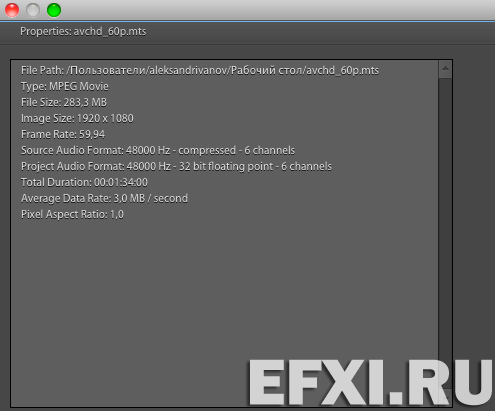Нативная работа с AVCHD видео
Adobe Premiere Pro CS5.5. Запускаем программу: Adobe Premiere Pro CS5 или CS5.5, для импорта видео нажимаем комбинацию клавиш Cmd+I. И в окне Import выбираем 1080p60 видео в формате AVCHD 2.0 (.MTS) и нажимаем на кнопку: Open.
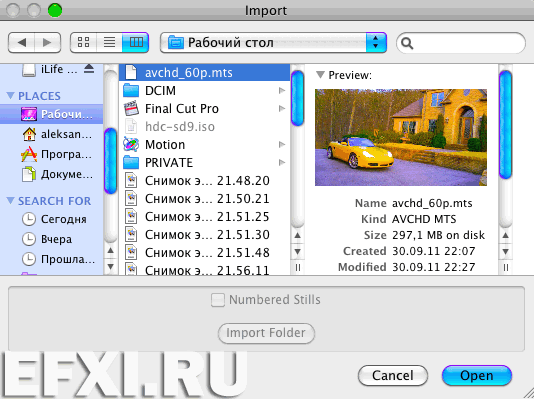
Размещаем видео на таймлайне, программа Adobe Premiere Pro позволяет нативно работать в реальном времени с форматом AVCHD 2.0.
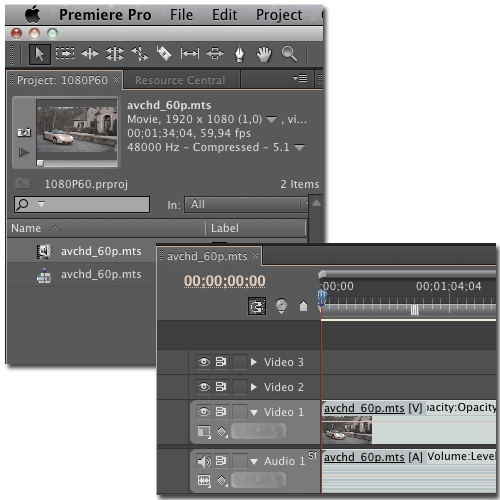
Adobe Media Encoder CS5 или CS5.5 – работает как отдельное приложение, имеет возможность пакетного просчета видео. Запускаем программу Adobe Media Encoder, Ctrl+I и импортируем AVCHD 2.0 (.MTS) видео. В разделе Стиль выбираем из выпадающего списка пункт: Редактировать параметры экспорта...
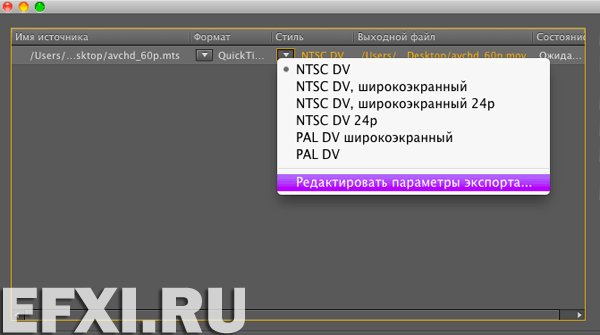
В появившемся окне: Настройи экспорта, выбираем формат: QuickTime, идем в закладку Видео и в пункте Видеокодек, выбираем: Apple ProRes 422 (HQ). Далее, выставляем следующие настройки:
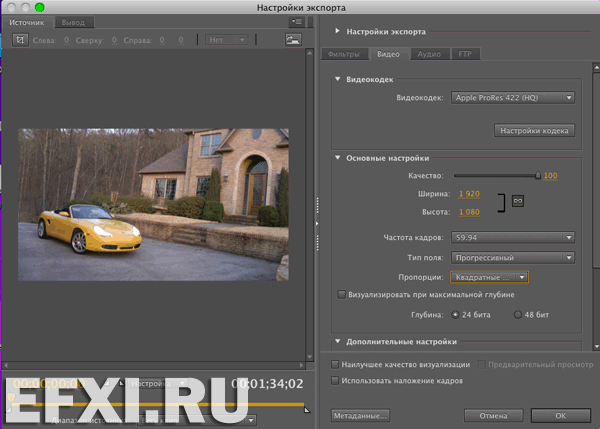
Можно сохранить созданный пресет, нажав на кнопку: Сохранить стиль.
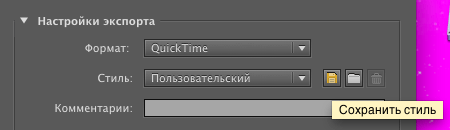
В окне: Выберите имя, задаем имя для этого стиля и нажимаем на кнопку ОК.

И стилю будет применено введенное имя, теперь будет достаточно после выбора формата, выбрать только созданный пресет.
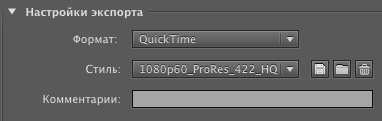
Для начала просчета видео, нажимаем на кнопку: Запустить очередь.

За ходом кодирования можно следить по окну предварительного просмотра и строке индикации статуса.

И на выходе получаем видео со следующими характеристиками (исходник имел объем 297Мбайт):
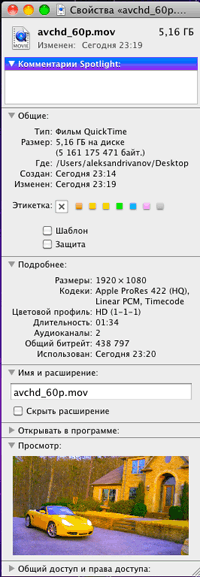
Adobe Premiere Elements 10. Запускаем редактор видео для домашних пользователей.
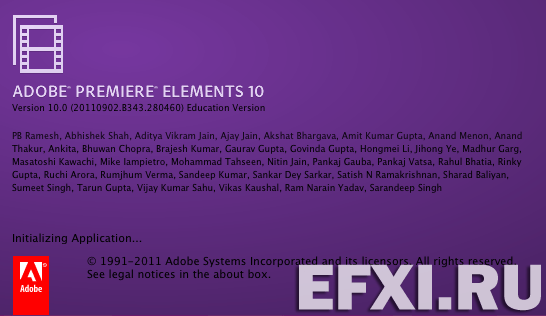
Создаем новый проект: File > New > Project (Cmd+N).
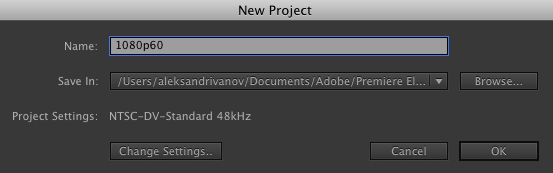
В окне Change Settings выбираем пресет: NTSC > AVCHD > Full HD 1080i30.
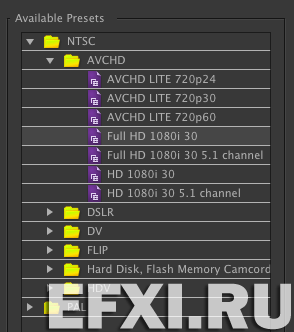
Нажимаем два раза ОК. Для импорта видео в программу Adobe Premiere Elements 10, нажимаем комбинацию клавиш: Cmd+I и в окне Add Media выбираем AVCHD 2.0 (.MTS) видео и нажимаем на кнопку: Import.

В панеле проекта, нажимаем правую кнопку мыши на видео и выбираем из списка пункт Properties.
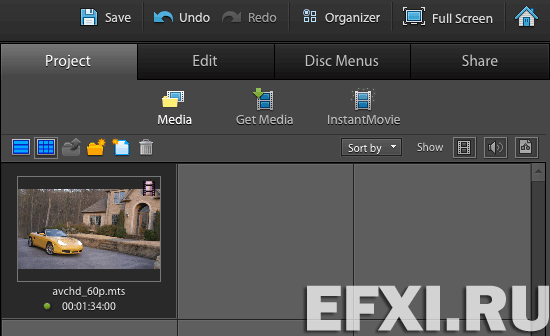
И смотрим свойства видео: